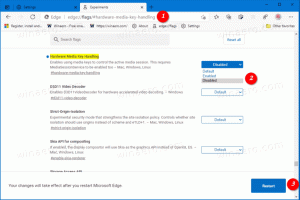Windows 8'e benzer hale getirmek için Windows 7'de Bilgisayara klasörler nasıl eklenir
Bu PC Klasörünün Windows 8 ve Windows 8.1'de nasıl göründüğünü beğendiyseniz, 1 tıkla kullanışlı klasörlere kısayollar ve Windows 7'de aynı klasörleri Bilgisayar klasörüne eklemek istiyorum, işte size harika bir haber - bu derste öğrenmek:
- Windows 8'e benzemesi için Bilgisayar'a klasörler nasıl eklenir,
- Windows 7'de Bilgisayara özel klasör nasıl eklenir,
- Windows 7'de Bilgisayara kabuk konumları nasıl eklenir,
- Windows 7'de Explorer'ın gezinme bölmesine eklenen konumların nasıl sabitleneceği.
Tüm bu özelleştirmeleri nasıl gerçekleştirebileceğinizi görelim.
Windows 7'deki Bilgisayar klasörünün Windows 8'deki Bu PC'ye benzemesi nasıl yapılır
- İndirmek Bu PC Tweaker. Ücretsiz bir taşınabilir uygulamadır ve yüklenmesi gerekmez.
- İndirdiğiniz zip dosyasının içeriğini çıkarın ve PC'niz için uygun sürümü seçin. Bu PC Tweaker, Windows 7, Windows 8 ve Windows 8.1 ile çalışır. Ayrıca, 32 bit ve 64 bit Windows için farklı sürümler vardır (bkz. hangi Windows sürümünü çalıştırdığınızı nasıl belirleyebilirsiniz).
- Çalıştır BuPCTweaker.exe dosya. Uygulamanın ana penceresi ekranda görünecektir. Klasörler listesi boş olacaktır:
- "Özel Klasör Ekle" düğmesini tıklayın ve Masaüstü klasörünüzü seçin. içinde yer almaktadır.
C:\Kullanıcılar\Adınız\Masaüstü
- Şimdi Bu PC Tweaker'da Desktop klasörünü seçin. "Simgeyi Değiştir" düğmesini tıklayın. Sonraki görüntülenen iletişim kutusunda C:\windows\system32\imageres.dll dosyasını seçin. Orada Masaüstü klasörü için uygun simgeyi bulacaksınız:
- Aşağıdaki klasörler için 4-5 arasındaki adımları tekrarlayın:
- C:\Kullanıcılar\Adınız\Belgeler
- C:\Kullanıcılar\Adınız\İndirilenler
- C:\Kullanıcılar\Adınız\Müzik
- C:\Kullanıcılar\Adınız\Resimler
- C:\Kullanıcılar\Adınız\Videolar
- Sonunda şöyle bir şey elde edeceksiniz:
Eklediğiniz her konum için "Gezinme bölmesinde göster" onay kutusunu işaretleyebilirsiniz; istediğiniz konum da gezinme bölmesine eklenecektir. Bu, varsayılan Windows 8 davranışıdır.
Bu klasörlerin yanı sıra Bilgisayar klasörüne bir veya daha fazla kabuk konumu ekleyebilirsiniz. "Kabuk Konumu Ekle" düğmesini tıklayın ve eklemek için birini seçin:
Herhangi bir sorunuz varsa aşağıdaki videoya bakın:
Kapanış sözleri
Gördüğün gibi, Bu PC Tweaker Windows 7'de Bilgisayar klasörünü özelleştirmenizi sağlayan çok güçlü ancak kullanımı kolay bir araçtır. Bu uygulamayı kullanarak Bilgisayar klasörünü istediğiniz gibi düzenleyebilirsiniz.